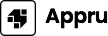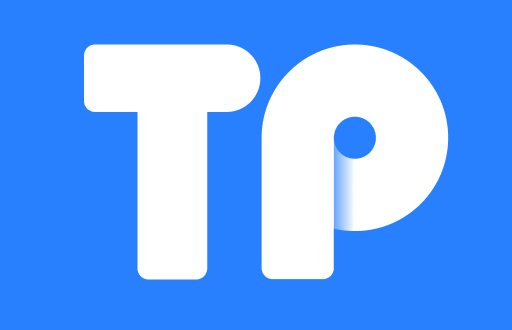#### TP-Link路由器的基本信息
TP-Link是一家知名的网络设备制造商,提供各种路由器、交换机和网络相关设备。TP-Link路由器通常在家庭和小企业环境中使用,能够为多个设备提供互联网接入。在设置路由器之前,了解如何登录到路由器的管理界面非常重要。
#### 登录TP-Link路由器管理界面要设置TP-Link路由器的密码,首先需要登录到路由器的管理界面。以下是步骤:
- 确保您的计算机或手机连接到TP-Link路由器的网络。
- 打开一个网页浏览器,并在地址栏中输入路由器的IP地址,通常为192.168.0.1或192.168.1.1。如果这两个地址都无法使用,请查阅路由器底部的标签或手册。
- 在弹出的登录界面中,输入管理员用户名和密码。默认用户名和密码通常都是“admin”,如果您之前更改过,请使用新的登录凭据。
登录后,您可以设置或修改Wi-Fi密码。操作步骤如下:
- 在管理界面中,找到“无线设置”或“Wi-Fi设置”选项,通常在左侧菜单中。
- 在无线设置页面,您会看到“无线网络名称(SSID)”和“无线密码”字段。
- 在“无线密码”字段中,输入一个强密码。建议使用字母、数字和符号的组合,以增强安全性。
- 点击“保存”或“应用”按钮,以确保更改生效。
为了保护路由器的管理权限,建议更改默认的管理员密码。设置过程如下:
- 在管理界面的左侧菜单中,找到“系统工具”或“管理设置”选项。
- 在该页面上,您会找到“管理员密码”字段,输入原始密码和新密码。
- 确认新密码后,点击“保存”或“应用”按钮。
除了设置密码外,确保网络安全还需采取以下额外措施:
- 启用WPA3或WPA2加密,以确保无线网络的安全性。
- 隐藏SSID(无线网络名称),使其不在附近设备的可见网络列表中。
- 定期检查连接的设备,确保没有未知或不安全的设备接入您的网络。
如何重置TP-Link路由器的密码?
如果您忘记了TP-Link路由器的管理员密码,您可以通过以下步骤重置路由器:
- 找到路由器后方的重置按钮,通常是一个小孔。
- 使用尖细物体(如针)按住重置按钮约10秒钟,直到路由器的指示灯闪烁。
- 重置后,路由器将恢复到出厂设置,您需要使用默认用户名和密码(一般为“admin”)重新登录。
重置路由器后,您需要重新配置网络名称、密码及其他设置。
####如何选择强密码以提高路由器的安全性?
选择一个强密码是保护您的网络安全的关键。以下是一些选择强密码的建议:
- 长度:密码应至少包含12个字符,越长越安全。
- 多样性:使用字母(大写和小写)、数字和符号的组合。
- 避免常用词:不要使用容易猜测的单词或短语,如“password”、“123456”等。
- 使用密码管理软件:考虑使用密码管理器来生成和保存强密码。
强密码不仅能保护您的Wi-Fi网络,还能有效防止潜在的网络攻击。
####如果忘记了Wi-Fi密码怎么办?
如果您忘记了TP-Link路由器的Wi-Fi密码,可以通过以下方式进行恢复:
- 通过有线连接:使用网线将电脑连接到路由器。登录路由器管理界面,查看Wi-Fi设置,您可以在这里查看和重置无线密码。
- 重置路由器:如果您无法通过有线连接访问路由器,在这种情况下,您需要重置路由器,恢复到出厂设置。
重置后,您需要使用默认登录凭据进行登录,重新设置Wi-Fi密码。
####如何保护家庭网络免受黑客攻击?
保护家庭网络需要采取一系列措施,以下是一些有效的方法:
- 定期更改密码:定期更改Wi-Fi密码和管理员密码,可降低被攻击的风险。
- 禁用WPS功能:Wi-Fi Protected Setup(WPS)可能导致安全漏洞,应在路由器设置中将其禁用。
- 启用防火墙:确保路由器的防火墙功能开启,以防止外部攻击。
- 更新固件:定期检查并更新路由器固件,以修补可能的安全漏洞。
通过实施这些措施,您可以大大增强家庭网络的安全性,保护个人隐私和数据安全。
以上是有关TP-Link路由器设置密码的详细信息和常见问题的解答,确保遵循这些步骤以维护网络安全。